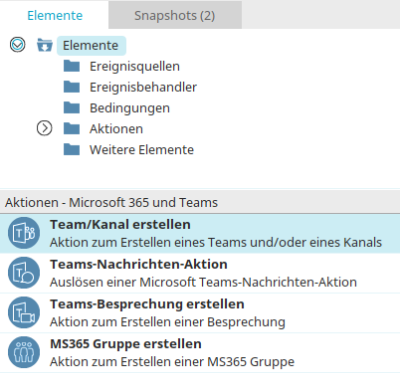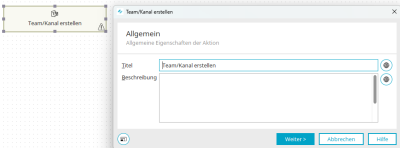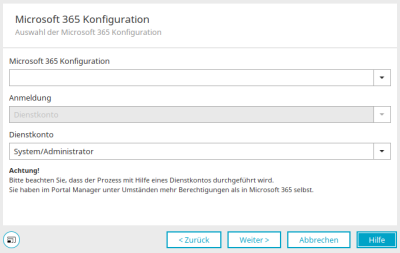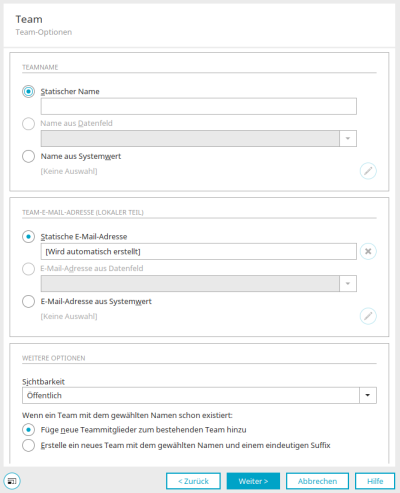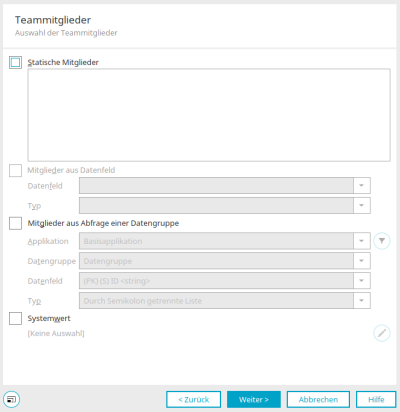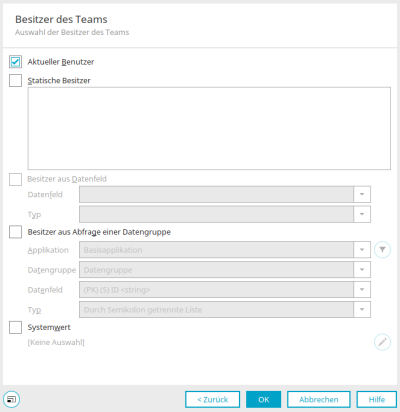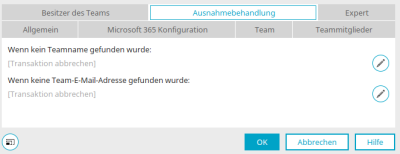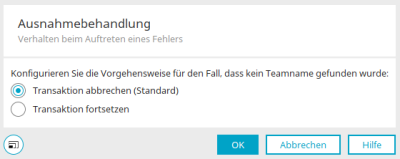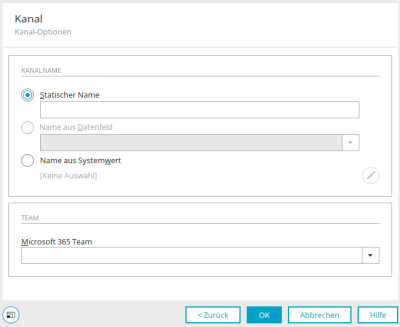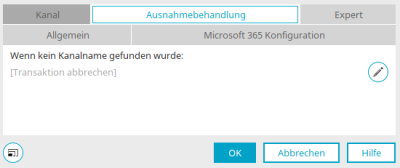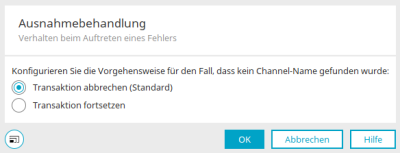Team/Kanal erstellen-Aktion
Die "Team/Kanal Erstellen-Aktion" können Sie z.B. beim Erfassen eines neuen Projekts mit Projektmitgliedern einsetzen, um für das Projekt automatisch ein Team in Microsoft Teams zu erstellen oder einen Kanal, dessen Name definiert ist. In Verbindung mit der Teams-Nachrichten-Aktion kann dann z.B. auch eine Willkommensnachricht im erstellten Kanal geschrieben werden.
Es kann auch zu einem bestehenden Team ein Kanal hinzugefügt werden, wenn sich z.B. Untergruppen im Projekt bilden. Neben den Mitgliedern können Sie hier auch die Besitzer des neuen Teams festlegen.
Team/Kanal erstellen-Aktion erstellen
Die Team/Kanal erstellen-Aktion finden Sie in Prozessen im Bereich "Elemente". Sie gehört zur Kategorie "Aktionen - Microsoft 365 und Teams". Von dort kann sie per Drag & Drop an die gewünschte Stelle in der Prozesskette eingefügt und anschließend konfiguriert werden. Allgemeine Informationen zum Erstellen von Prozesselementen finden Sie hier.
Wenn Sie die Team/Kanal erstellen-Aktion auf der Arbeitsfläche erstellt haben, öffnen Sie den Eigenschaftendialog mit einem Doppelklick auf das Element.
Allgemein
Alle Informationen zu den Einstellungen in diesem Dialog finden Sie hier.
Klicken Sie "Weiter".
Microsoft 365 Konfiguration
Wählen Sie hier eine bestehende Microsoft 365 Konfiguration aus. Geben Sie außerdem ein Dienstkonto an, unter dem der Prozess durchgeführt wird.
Diesen Dialog erreichen Sie auch bei der Teams-Besprechung erstellen-Aktion. Alle Informationen zu den dazu gehörigen Einstellungen finden Sie hier.
Auch für die Aktion "MS365 Gruppe erstellen" wird der Dialog verwendet.
Klicken Sie "Weiter".
Team/Kanal erstellen
Hier treffen Sie die Entscheidung, ob ein Team, ein Kanal oder beides zusammen erstellt werden soll. Diese Auswahl kann nur direkt nach dem Erstellen der Prozess-Aktion getroffen werden. Ein späteres Bearbeiten ist nicht mehr möglich.
Klicken Sie "Weiter".
Team erstellen: Team-Optionen
Wenn Sie "Team erstellen" gewählt haben, können hier die folgenden Informationen hinterlegt werden:
Teamname
Statischer Name
Hier kann ein einfacher, einsprachiger Text für den Namen eingetragen werden.
Name aus Datenfeld
Diese Option steht dann zur Verfügung, wenn die Aktion einen Datengruppenkontext besitzt, z.B. wenn als Ereignisquelle ein Datengruppen-Ereignisbehandler definiert wurde. Wählen Sie ein Datenfeld aus der Datengruppe aus, dessen Inhalt den Namen des Teams bildet.
Name aus Systemwert
Der Name des Teams wird aus einem Request-Wert, einer Session-Variable, einer Variable im Verarbeitungskontext, einem Systemdatenfeld oder einem Datenfeld der Benutzer-Datengruppe ausgelesen.
Ein Klick auf ![]() "Systemwert bearbeiten" öffnet einen
Dialog, in dem der Systemwert definiert werden kann.
"Systemwert bearbeiten" öffnet einen
Dialog, in dem der Systemwert definiert werden kann.
Team-E-Mail-Adresse (lokaler Teil)
Für die E-Mailadresse wird hier nur der lokale Teil definiert. Das @ und der Domänenteil kommen aus der MS-365-Konfiguration.
Statische E-Mail-Adresse
Hier kann eine E-Mail-Adresse für das neue Team eingetragen werden, die bei Ausführung der Prozessaktion automatisch erstellt wird. Der Wert kann auch leer sein. In dem Fall wird bei der Prozessausführung eine E-Mailadresse aus dem Teamnamen ermittelt.
E-Mail-Adresse aus Datenfeld
Mit dieser Option wird der Wert des Datenfeldes, das Sie hier auswählen können, als E-Mail-Adresse des Teams verwendet.
E-Mail-Adresse aus Systemwert
Der Name des Teams wird aus einem Request-Wert, einer Session-Variable, einer Variable im Verarbeitungskontext, einem Systemdatenfeld oder einem Datenfeld der Benutzer-Datengruppe ausgelesen.
Ein Klick auf ![]() "Systemwert bearbeiten" öffnet einen
Dialog, in dem der Systemwert definiert werden kann.
"Systemwert bearbeiten" öffnet einen
Dialog, in dem der Systemwert definiert werden kann.
Weitere Optionen
Sichtbarkeit
Die Sichtbarkeit des Teams kann eingestellt werden als
-
Privat
-
Öffentlich
-
Versteckte Mitgliedschaft
Wenn ein Team mit dem gewählten Namen schon existiert:
Hier wird festgelegt, wie mit Teams verfahren werden soll, deren Name schon von einem anderen Team verwendet wird. Es werden entweder alle neuen Teammitglieder des bestehenden Teams hinzugefügt oder es wird ein neues Team angelegt, dessen Name aus dem gewählten Namen und einem eindeutigen Suffix besteht.
Klicken Sie "Weiter".
Team erstellen: Teammitglieder
Im nächsten Schritt werden die Mitglieder des Teams ausgewählt.
Statische Mitglieder
Hier müssen die E-Mail-Adressen der Mitglieder eingetragen werden, wie sie auch in Entra ID (ehemals Azure AD) als Principal User Name hinterlegt sind. Die E-Mail-Adressen können kommasepariert oder semikolonsepariert eingetragen werden. Alternativ kann auch eine E-Mail-Adresse pro Zeile eingetragen werden.
Mitglieder aus Datenfeld
Diese Einstellung steht dann zur Verfügung, wenn die Aktion einen Datengruppenkontext besitzt, z.B. wenn als Ereignisquelle ein Datengruppen-Ereignisbehandler definiert wurde. Hier wird ein Datenfeld aus der Datengruppe ausgewählt, in dem die E-Mail-Adressen gespeichert sind. Der Typ gibt an, wie die Daten formatiert sind, um die E-Mail-Adressen zu sammeln (z.B. semikolon-separiert, GENERIC (was E-Mail-Adressen aus Freitext nach RFC 5322 extrahiert), Verteilerauswahl (pipe-getrennte Liste der GUIDs der Organisationsstruktur) und Doppelpipe getrennt.
Mitglieder aus Abfrage einer Datengruppe
Hier wird ein Datenfeld aus einer veröffentlichten Applikation ausgewählt, das wie in der Einstellung "Mitglieder aus Datenfeld" die Daten vorhält.
Mit Klick auf ![]() "Filter" wird ein
Dialog geöffnet, in dem ein Filter für die Einschränkung der Daten erstellt werden kann.
"Filter" wird ein
Dialog geöffnet, in dem ein Filter für die Einschränkung der Daten erstellt werden kann.
Auch hier muss - wie bei der Einstellung "Mitglieder aus Datenfeld" - der Typ der Formatierung ausgewählt werden.
Benutzer aus Systemwert
Mit dieser Einstellung werden die E-Mail-Adressen über eine Session-Variable, einen Request-Wert, eine Variable im Verarbeitungskontext oder ein Systemdatenfeld ermittelt.
Ein Klick auf ![]() "Systemwert bearbeiten" öffnet einen
Dialog, in dem der Systemwert definiert werden kann.
"Systemwert bearbeiten" öffnet einen
Dialog, in dem der Systemwert definiert werden kann.
Team erstellen: Besitzer des Teams
Hier können die Besitzer des Teams bestimmt werden.
Aktueller Benutzer
Der aktuell angemeldete Benutzer gilt als Besitzer des Teams.
Alle weiteren Einstellungen in diesem Dialog entsprechen den Einstellungen des Dialogs, in dem die Teammitglieder festgelegt werden können.
Team erstellen: Ausnahmebehandlung
Diesen Reiter finden Sie nur beim bereits erstellten Prozesselement, wenn Sie dessen Eigenschaftendialog öffnen. Hier kann festgelegt werden, ob die Transaktion abgebrochen oder fortgesetzt werden soll, wenn kein Teamname oder keine E-Mail-Adresse für das Team vorhanden ist. Klicken Sie dazu jeweils auf ![]() "Ausnahmebehandlung konfigurieren".
"Ausnahmebehandlung konfigurieren".
Kanal erstellen
Wenn Sie das Prozesselement anlegen und an dieser Stelle die Einstellung "Kanal erstellen" setzen, wird ein neuer Kanal erstellt.
Klicken Sie "Weiter".
Kanal erstellen: Kanal-Optionen
Hier wird der Name des Kanals festgelegt. Dabei stehen dieselben Quellen zur Verfügung wie in den Team-Optionen, in denen der Name des Teams festgelegt wird. Wählen Sie außerdem das Microsoft 365-Team aus, für das der Kanal zur Verfügung gestellt wird.
Kanal erstellen: Ausnahmebehandlung
Diesen Reiter finden Sie nur beim bereits erstellten Prozesselement, wenn Sie den Eigenschaftendialog öffnen. Hier kann festgelegt werden, ob die Transaktion abgebrochen oder fortgesetzt werden soll, wenn kein Titel für den Kanal vorhanden ist. Klicken Sie dazu auf ![]() "Ausnahmebehandlung konfigurieren".
"Ausnahmebehandlung konfigurieren".
Team und Kanal erstellen
Wird ein Team und im Zuge dessen auch ein Kanal erstellt, so werden zuerst die Konfigurationsdialoge für das Team und im letzten Schritt der Konfigurationsdialog für den Kanal durchlaufen.
Weitere Informationen
Connector für Microsoft 365 und Teams
Prozesse erstellen und verwalten
Die Bereiche des Moduls "Prozesse"